În acest post, vom integra Google Drive pe Linux Mint 19. Dacă nu știți ce este Google Drive? Este una dintre cele mai populare destinații de stocare în cloud pentru a stoca documente, muzică și videoclipuri în cloud, de la Google.
Linux Mint 19 vine cu funcția Gnome built-in Online Accounts care ne permite să integrăm cu ușurință Google Drive cu Linux Mint 19.
Integrate Google Drive on Linux Mint 19 using Gnome Online Accounts
Ar trebui să găsiți Gnome Online Accounts în setările sistemului.
Cinnamon Desktop:
Accesați Menu >> Preferences >> Online Accounts.
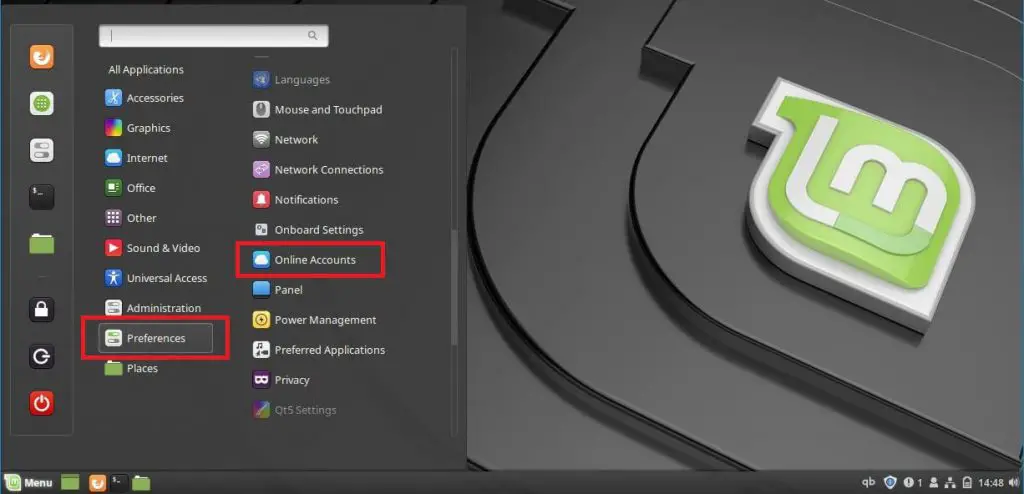
OR
Executați comanda în terminal (Ctrl + Alt + T) pentru a aduce configurația Online Accounts.
cinnamon-settings online-accounts
Click pe Google pentru a începe integrarea Google Drive.
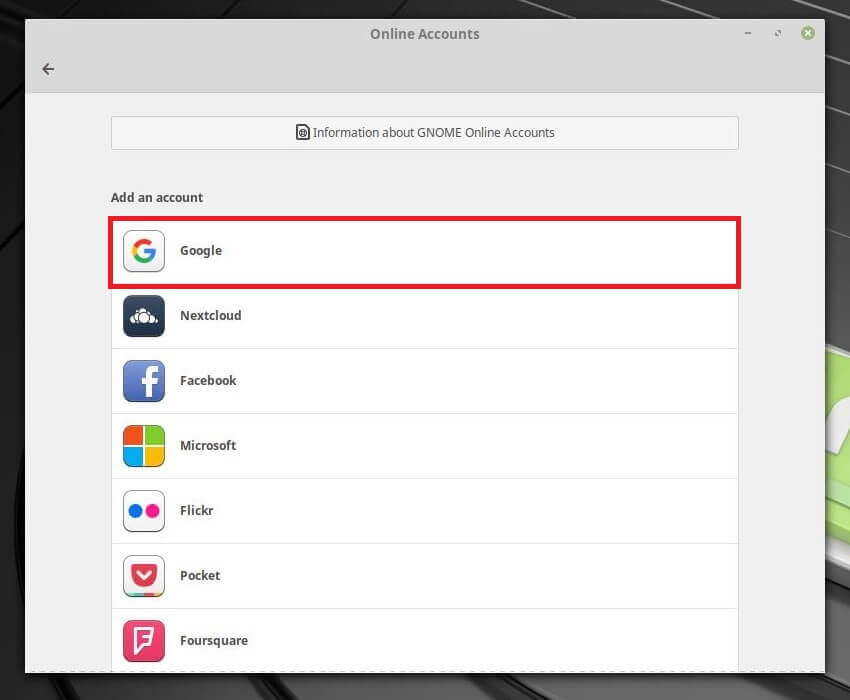
Introduceți adresa de e-mail în această pagină.
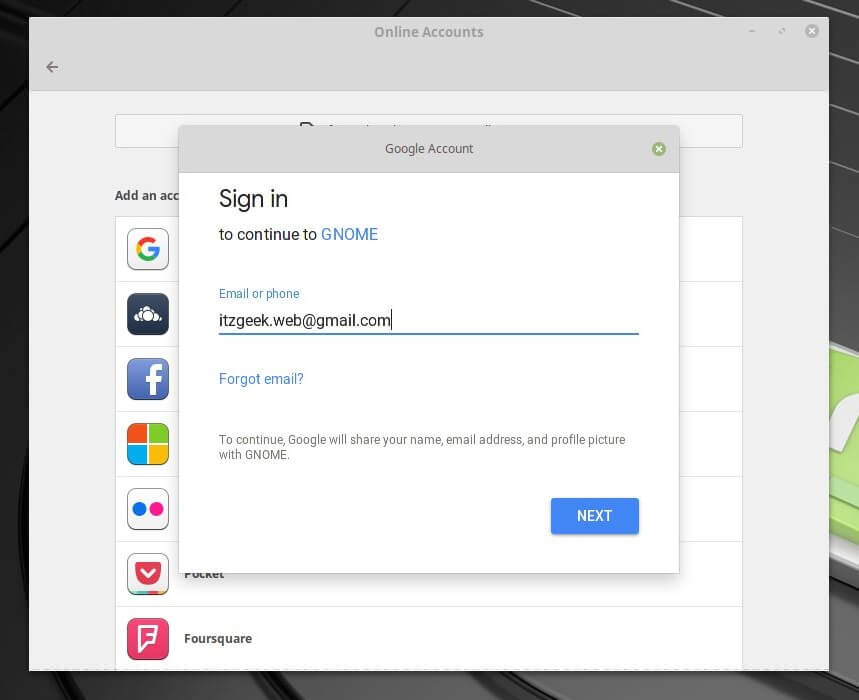
Intrați în contul Google prin introducerea parolei pentru contul dvs. de Gmail.
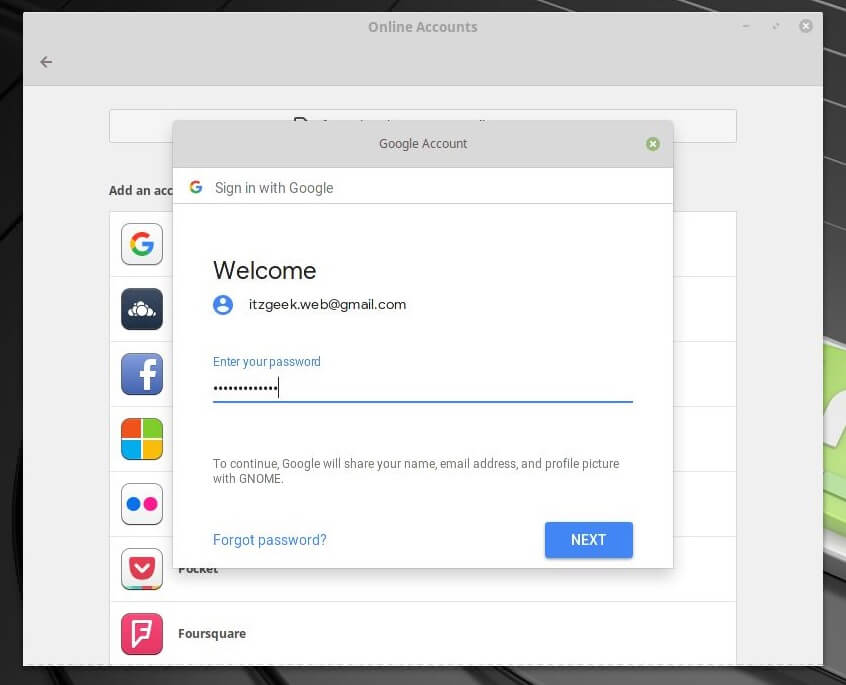
Click pe Allow pentru a lăsa GNOME să vă administreze contul Google pe sistemul Linux Mint.
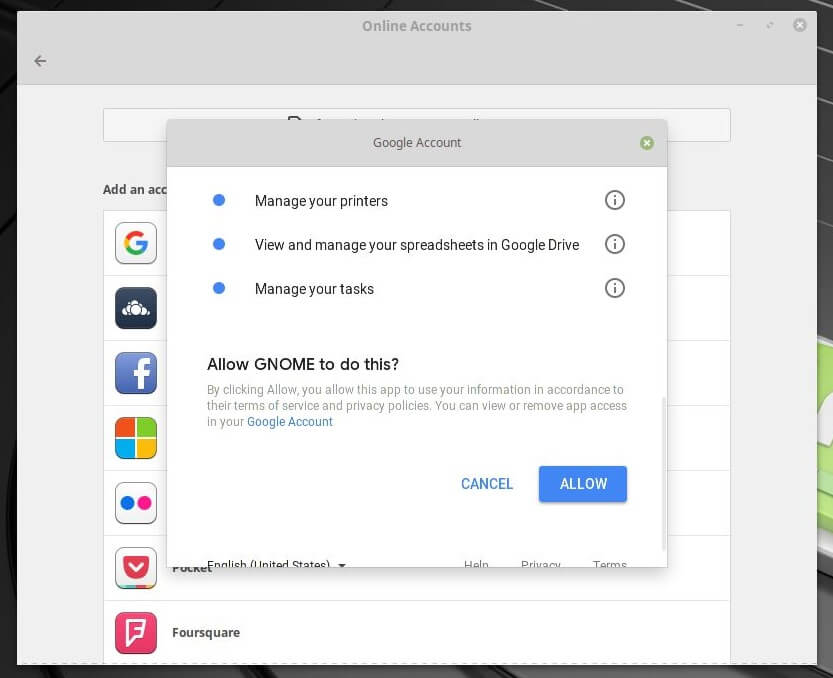
Această fereastră vă listează serviciile gestionate de GNOME în acest computer. Faceți clic pe închidere.
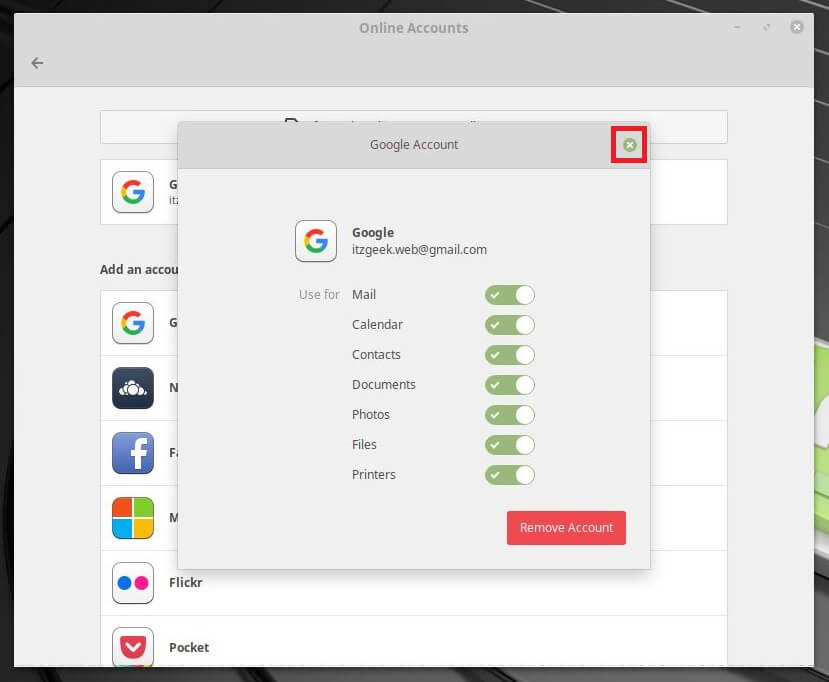
Acum, ar trebui să vă vedeți contul Google în conturile online.
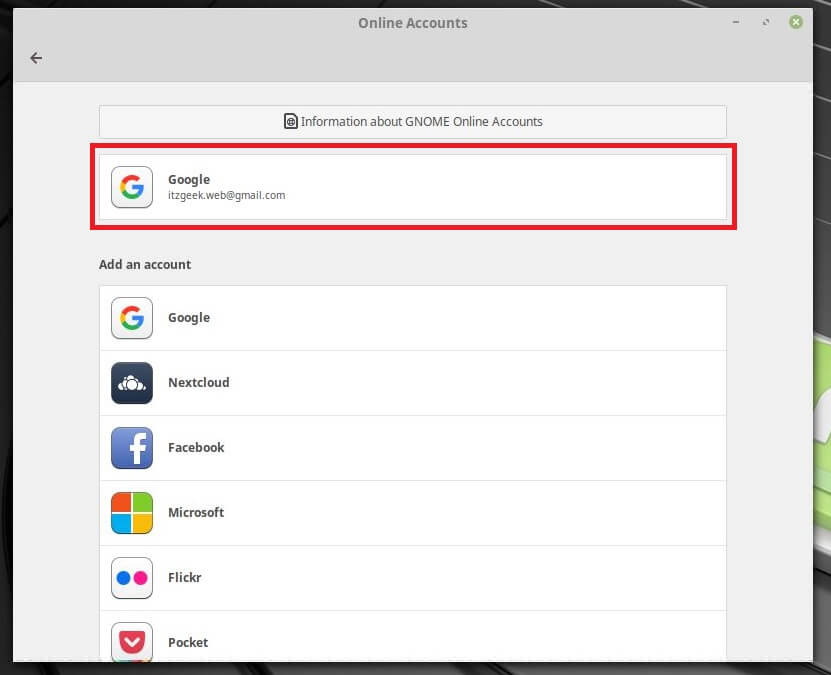
Deschideți managerul de fișiere și apoi faceți clic pe contul dvs. Google (sub Rețea) în panoul din stânga.
Așteptați câteva secunde pentru a lăsa managerul de fișiere să vă recupereze datele din Google Drive.
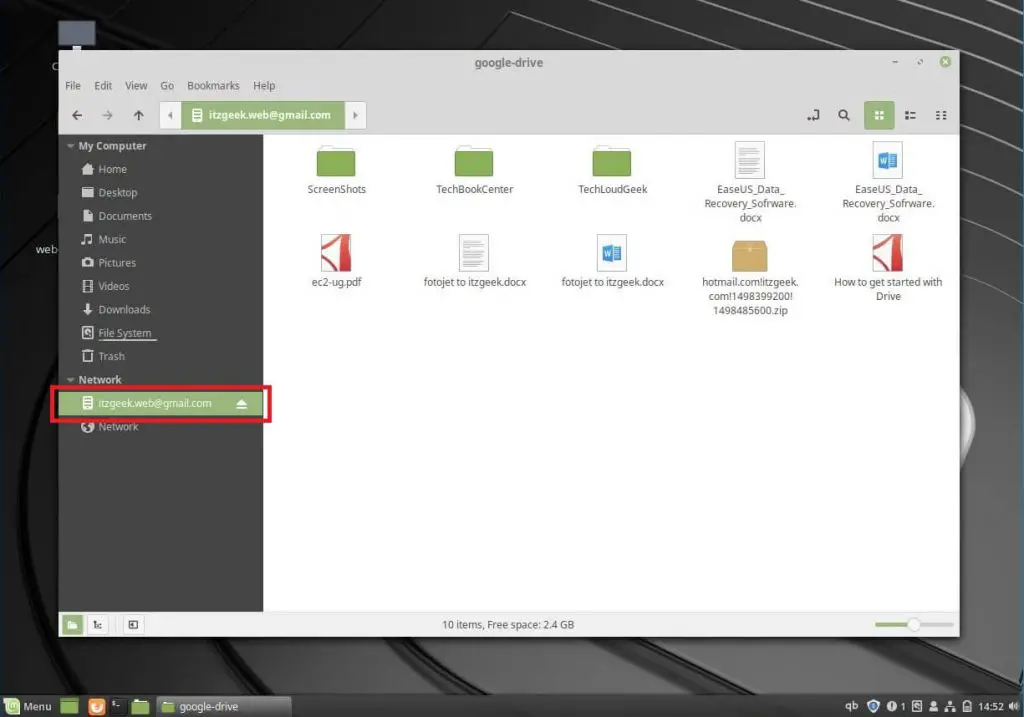
Asta este tot. Ați integrat cu succes Google Drive cu funcția de conturi online a Linux Mint.
.